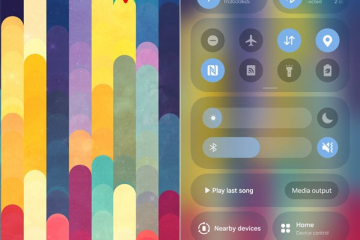Microsoft更新了Outlook應用程序的用戶界面,以使其看起來更光滑,現代。默認情況下,它根據您的系統設置使用輕或黑暗主題。在功能中,查看相同的光或深色UI使使用Outlook有點無聊。值得慶幸的是,您可以輕鬆地更改Outlook主題以使其更加豐富多彩。添加一點顏色可提供UI字符並使使用更具吸引力。
在本教程中,我將向您展示在新Outlook App中更改主題和顏色,甚至使用經典主題懷舊。讓我們開始。
在開始之前
這些步驟專門適用於 new Outlook App ,不適合 classic utlook (舊) )版本。如果您仍在使用舊的Outlook,在繼續前進之前,請啟用新的Outlook UI 。 strong>打開開始菜單。搜索並打開“ Outlook(new) “。單擊“ 設置“ the Top-Right Corner.go to to to左側欄上的“ 一般“選項卡。單擊中間面板中的“ 外觀“選項卡在“ 現代主題“部分下。 。單擊“ 保存“按鈕。您在新的Outlook應用程序中更改了主題。
詳細的步驟(帶屏幕截圖)
首先,打開新的Outlook應用。為此,在開始菜單中搜索“ Outlook(new)“,然後單擊“ Open “按鈕。
“>
打開Outlook窗口後,單擊“ 設置“圖標(看起來像齒輪或齒輪),在右上角打開Outlook設置 。<<<<<<<<。/p>
轉到“ 一般“,然後轉到“ Outlook設置”窗口中的“ 外觀” tab。這是您可以在其中更改新Outlook應用的顏色和主題。
on右圖,選擇主題您選擇的主題 “ 現代主題“部分。這將在Outlook應用程序內自動設置牆紙,並應用適合主題的顏色。如果您不想設置牆紙,則在“ 顏色“部分下選擇顏色。
如果您懷舊,可以使用Outlook Classic主題來擴展“ classic “標籤,“ 主題” >選擇您選擇的經典主題。上載/2024/12/Classic-in-in-new-outlook-2712244jpg?losize=1024%2C666&ssl=1“打開“ 使用彩色應用圖標“切換。這樣,您將在左側欄上看到彩色圖標。禁用此選項顯示常規的灰色/白色線框圖標。
最後,單擊“ 保存“按鈕以保存主題更改。
這樣,您在新的Outlook應用程序中更改了主題。如果您有任何疑問或需要幫助,請在下面評論。我很樂意為您提供幫助。